چگونه با Revit مدل های توده ای حرفه ای بسازیم؟
برای ایجاد مدل های معماری طراحی حجم ها و توده های خاص با استفاده از ابزارهای Mass در نرم افزار Revit یکی از مهارت های کلیدی است. این مقاله گام به گام نحوه استفاده از این قابلیت را توضیح داده و نکاتی برای بهبود یادگیری و تسلط بر این ابزار ارائه می دهد.
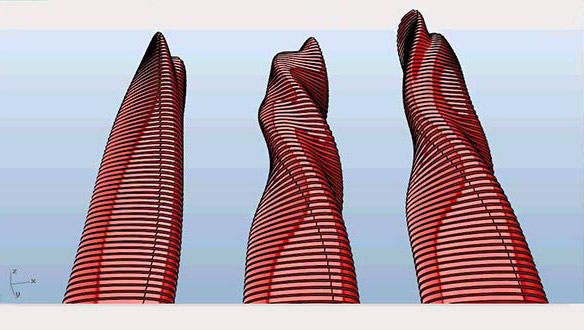
توده سازی چیست؟
توده سازی یا Massing در نرم افزار Revit به فرآیند طراحی اولیه ی شکل ها و حجم های سه بعدی اشاره دارد که به معماران و طراحان کمک می کند تا ایده های خود را به صورت بصری بیان کنند. ابزارهای Mass برای خلق فرم های ساده تا پیچیده کاربرد دارند و برای طراحی کلی ساختمان یا پروژه های خاص به کار می روند.
چرا Mass در Revit اهمیت دارد؟
- طراحی فرم های اولیه : این ابزار امکان آزمایش طرح های مختلف در مراحل اولیه طراحی را فراهم می کند.
- انعطاف پذیری بالا : می توانید حجم ها را تغییر دهید پارامترها را تنظیم کنید و به راحتی جزئیات اضافه کنید.
- یکپارچگی با تحلیل های انرژی : فرم های Mass می توانند به طور مستقیم برای تحلیل انرژی و نورپردازی استفاده شوند.
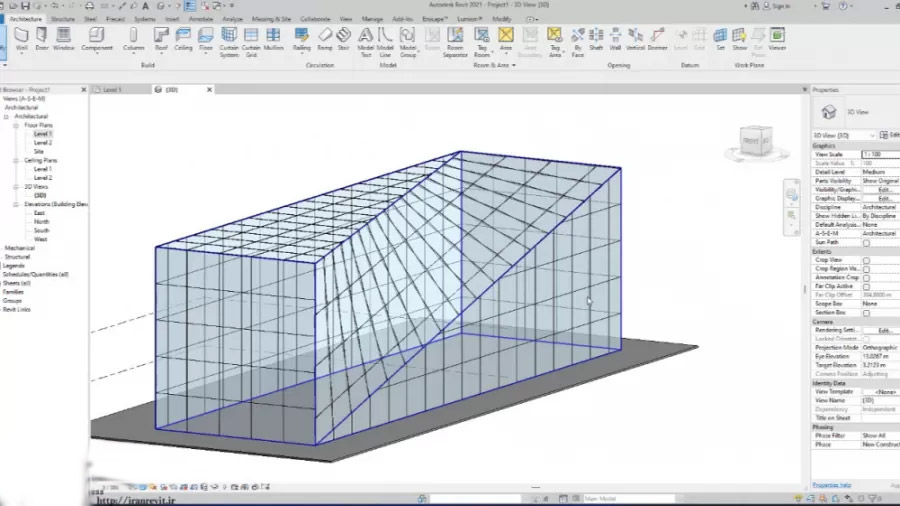
آموزش گام به گام Massing در Revit
فعال سازی محیط Massing
- از تب Massing & Site در نوار ابزار بالا گزینه In-Place Mass را انتخاب کنید.
- نام مناسبی برای Mass خود انتخاب کرده و وارد محیط Mass شوید.
ایجاد فرم های اولیه
- با استفاده از ابزارهای Line Rectangle یا Circle فرم های دوبعدی رسم کنید.
- برای ایجاد حجم از گزینه Create Form استفاده کنید.
تنظیم پارامترهای حجم
- ارتفاع زاویه و ابعاد فرم را با انتخاب حجم و وارد کردن مقادیر دلخواه تنظیم کنید.
- می توانید به کمک ابزارهای Modify و Extrude شکل های پیچیده تری ایجاد کنید.
تکنیک های پیشرفته برای طراحی Mass
- استفاده از NURBS : برای فرم های غیرخطی خطوط منحنی ایجاد کنید و آن ها را به سطح تبدیل کنید.
- پارامتریک کردن حجم ها : پارامترهای داینامیک به حجم اضافه کنید تا بتوانید آن ها را در آینده تغییر دهید.
- تبدیل Mass به دیوار و سقف : پس از اتمام طراحی حجم ها را به المان های معماری تبدیل کنید.
نکات کلیدی در طراحی Mass
|
نکته |
توضیح |
|
طراحی ساده شروع کنید |
ابتدا فرم های پایه ای طراحی کنید و سپس جزئیات اضافه کنید. |
|
استفاده از ابزار Align |
این ابزار کمک می کند تا خطوط و سطوح دقیقاً در راستای دلخواه قرار بگیرند. |
|
تحلیل فرم پیش از نهایی سازی |
از قابلیت های تحلیل نور و سایه برای ارزیابی عملکرد طرح خود استفاده کنید. |
تمرین های پیشنهادی
- یک برج ساده با استفاده از ابزار Extrude طراحی کنید.
- حجم های ترکیبی بسازید و آن ها را به عناصر ساختمانی تبدیل کنید.
- پروژه ای برای یک پارک یا فضای باز طراحی کنید و تحلیل سایه آن را انجام دهید.
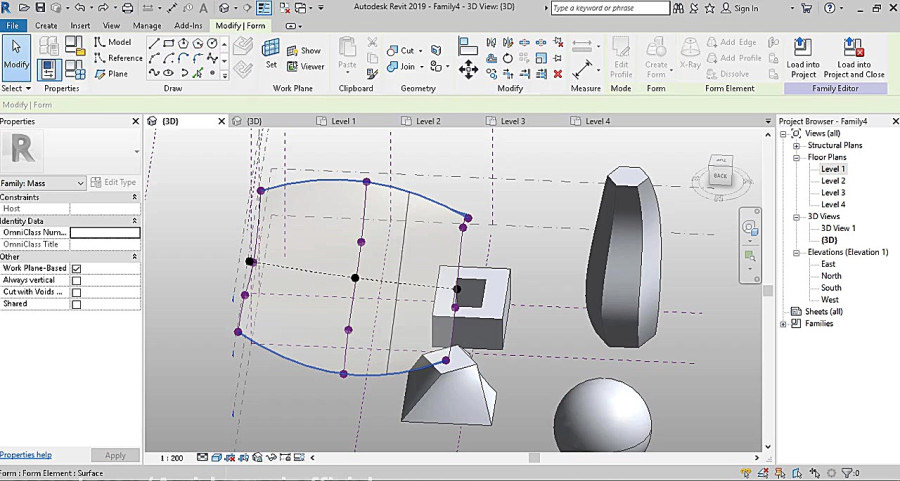
جدول مقایسه ابزارهای Mass و Family
|
ویژگی |
Mass |
Family |
|
سرعت طراحی |
بالا |
متوسط |
|
انعطاف پذیری |
بسیار زیاد |
محدود |
|
استفاده در مراحل طراحی |
مناسب برای مراحل اولیه |
مناسب برای مراحل جزئیات |
چگونه یادگیری خود را بهبود دهیم؟
- تمرین مستمر : طراحی فرم های مختلف را روزانه تمرین کنید.
- ویدئوهای آموزشی : از منابع معتبر مانند LinkedIn Learning و YouTube برای یادگیری تکنیک های پیشرفته استفاده کنید.
- شرکت در پروژه های گروهی : تجربه عملی بهترین راه یادگیری است.
سوالات متداول
چگونه حجم های Mass را به المان های ساختمانی تبدیل کنیم؟
کافی است حجم مورد نظر را انتخاب کرده و از گزینه Create Roof/Wall/Floor استفاده کنید.
آیا می توان تحلیل انرژی روی Mass انجام داد؟
بله Revit امکان تحلیل انرژی و شبیه سازی عملکرد نور و سایه را فراهم می کند.
چه ابزارهایی برای ایجاد فرم های غیرمتعارف استفاده می شود؟
برای فرم های پیچیده می توانید از ابزارهای Spline و Loft استفاده کنید.
جمع بندی
استفاده از ابزارهای Mass در Revit یکی از بهترین راه ها برای تبدیل ایده های طراحی به مدل های واقعی است. با ترکیب خلاقیت تمرین و استفاده از تکنیک های پیشرفته می توانید طرح های حرفه ای و جذاب ایجاد کنید. تمرین مداوم و استفاده از منابع آموزش نرم افزار revit معماری معتبر کلید موفقیت در این مسیر است.